
ゲーム配信者などの方々が、YouTubeはじめ様々なプラットフォームでマイクラをプレイするようになったこともあり、「マイクラを遊んでみたい!」と思っている人も多いのではないでしょうか。
しかし、マイクラを遊ぶためには製品版を購入する必要があり、「購入しようかな、、でもどうしようかな、、、」とお悩みの方も多いのではないでしょうか。
そこで今回は、「無料でマイクラの世界を体験する」方法についてご紹介します!
ぜひこの機会にマイクラライフを始めてみてはいかがでしょうか!
もくじ[]
- 1. マインクラフト(Minecraft)は無料で遊べるの?
- 2. マインクラフト(Minecraft)を無料で遊ぶ方法は3つ
- ・方法①:Minecraft Classic
- ・Minecraft Classicの遊び方
- ・Minecraft Classicの操作方法
- ・Minecraft Classicと製品版の違い
- ・方法②:Minecraft 無料試遊版
- ・Minecraft 無料試遊版の遊び方
- ・Minecraft 無料試遊版と製品版の違い
- ・方法③:Minecraft Education体験版(教育版マインクラフト)
- ・Minecraft Education体験版の遊び方
- 3. マインクラフト(Minecraft)無料版を実際に遊んでみた感想
- ・Minecraft Classic
- ・Minecraft 無料試遊版
- ・Minecraft Education体験版
- 4. マインクラフト(Minecraft)製品版の価格
- 5. マインクラフト(Minecraft)無料版体験後に製品版を購入する際に知っておきたいこと
- ・①Java版と統合版ではマルチプレイができない
- ・②対応デバイスを確認しよう
- ・③「MOD」を導入できるのはJava版、統合版は「アドオン」を導入
- 6. マイクラ×プログラミングにも挑戦してみませんか?
- 7. さいごに
マインクラフト(Minecraft)は無料で遊べるの?

結論から言うと、マイクラは無料でも遊ぶことができます。
マイクラJava版や統合版などの製品版と比較すると、できることが少なかったり、プレイ可能時間が限られていたりしますが、マイクラの世界観を体験することは十分可能です!
ただし、マイクラはPCやSwitch、プレステで遊べる統合版のように「有料」でプレイするのが基本となっています。
「本家のマイクラを無料ダウンロードできる」と掲載されているサイトもありますが、危険なため絶対にクリックしないでください。
以下では、安全かつ完全無料でマイクラを遊べる方法を紹介します!
マインクラフト(Minecraft)を無料で遊ぶ方法は3つ
現在無料で遊べるマイクラは、PC版でリリースされている「Minecraft Classic」「Minecraft 無料試遊版」「Minecraft Education体験版」の3種類です。
※Minecraft Education体験版はスマートフォンでも遊べます。
以前スマホ版で無料で遊べる「MINECRAFT EARTH」がリリースされていましたが、2021年6月をもってサービスが終了になりました。
これからPC版でリリースされている無料で遊べるマイクラ3種類についてご紹介します!
\マイクラ代が実質無料になるキャンペーンを実施中!/
方法①:Minecraft Classic

1つ目のMinecraft Classicは、ダウンロード無しでブラウザで無料で遊べることが特徴です。
Java版や統合版などの製品版と比較すると制約などはありますが、「気軽にマイクラの世界観に触れてみたい」という人には、非常におすすめです!
また、Minecraft Classicのメリット・デメリットについては以下です。
【Minecraft Classicのメリット】
・無料でマイクラの世界観を楽しめる
・最大9人のマルチプレイに対応
・ダウンロード不要、ブラウザで遊べる
【Minecraft Classicのデメリット】
・使用できるブロックは32ブロックと製品版に比べて少ない
・シングルプレイはセーブできない
・若干動作が悪い
Minecraft Classicの遊び方
STEP① Minecraft Classicのページを開く
こちらからMinecraft Classicのページへアクセスします。
そうすると以下のよなページが開くので、ゲームで使用するユーザーネームを入力し、「Start」を入力してください。
また、⇩画面(Minecraft Classicログイン画面)上部に表示されているURLを友人などと共有し、共有したURLから入ってもらうことで最大で9人までマルチプレイができるようになります。
※コードを公開してしまうと、見知らぬプレイヤーも入れてしまうので、いっしょに遊ぶユーザーにのみ共有しましょう。

STEP② Minecraft Classicを楽しもう!
上記STEP①が完了すると以下のゲームプレイ画面に移動します。
ブロックを所持している状態からスタートするので、早速自由にブロックを置いたり、採掘したりなどして自分だけの世界を創ってみましょう!

Minecraft Classicの操作方法
Minecraft Classicの操作方法は以下です。
・W:前進
・A:左に移動
・D:右に移動
・S:後退
・スペースキー:ジャンプ
・esc:ゲームメニューを表示
・B:インベントリ
・1~9キー:下部のバーに表示の使用したいアイテムを選択
・左クリック:ブロックの設置・破壊
・右クリック:ブロックの設置・破壊モード切替
・マウス:視点を動かす
・マウスホイール:ブロックの変更
Minecraft Classicと製品版の違い
Minecraft Classicは途中でセーブができないため、一回遊ぶ毎にデータが消えてしまうので、作ったものを残したいユーザーには不向きでしょう。
また、製品版の「サバイバルモード」のように、モンスターと戦ったり、生き延びるためにさまざまな工夫をこらしたりといった楽しみ方はできません。あくまで、製品版の「クリエイティブモード」の縮小版とイメージするとわかりやすいでしょう。
さらに、Minecraft Classicでは、使用できるブロックが32種類と、製品版に比べて少ないです。
しかし、ブラウザで無料でマイクラを気軽に体験できるのは大きなメリットといえるでしょう。
方法②:Minecraft 無料試遊版
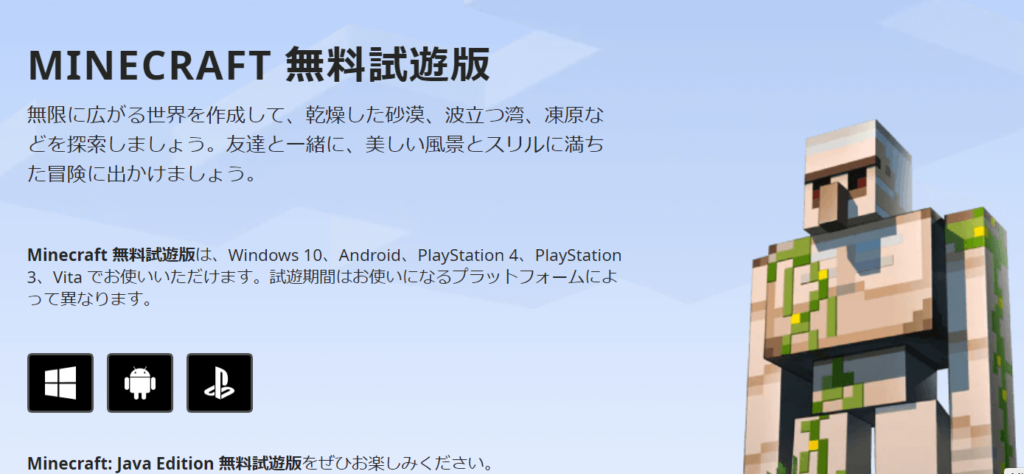
2つ目のMinecraft 無料試遊版は、最新バージョンのマイクラを会員登録無しで、製品版をそのまま体験することができます。
遊べる内容は製品版と同じなので、「マイクラ製品版と変わらない内容を無料で遊んでみたい」という人に非常におすすめです!
しかし、 無料試遊版については「ゲーム内の時間で5日間(=現実世界の100分間)」の制限があり、プレイ時間が合計100分間を超えてしまうと遊べなくなってしまうため注意が必要です。
(※Minecraft 無料試遊版は、Windows、Android、PlayStation 4、PlayStation 3、PlayStation Vitaで遊ぶことができます。所有しているデバイスが使用できるか事前に確認を行いましょう。)
また、Minecraft 無料試遊版のメリット・デメリットは以下です。
【Minecraft 無料試遊版のメリット】
・無料でマイクラ製品版と同じ内容を体験することができる。
・製品版と同じ内容を体験することができるため、製品版の購入の判断をしやすい。
【Minecraft 無料試遊版のデメリット】
・プレイ時間が合計100分間と制限がかかっている。
・プレイ時間が100分間を超えると作品がなくなってしまう。
・マルチプレイができない
Minecraft 無料試遊版の遊び方
STEP① マインクラフト公式サイトでアカウントを登録
ますはマイクラをプレイするにあたり、マインクラフト公式サイトでアカウントの登録をしましょう!
STEP② マインクラフトお試し版ダウンロードページからダウンロード
マイクラアカウントの登録が完了したら、こちらのMinecraft 無料試遊版ダウンロードページを開きます。
ページを開いて少ししたにスクロールすると以下の画面が表示されるので、「今すぐダウンロード」ボタンからダウンロードを実行します。

ダウンロードが完了したら、
「Minecraft Launchar」 を立ち上げてログインをし、「デモ版をプレイ」をクリックでマイクラお試し版が遊べるようになります!
ただし、Minecraft Javaの無料版で遊べるのは「ゲーム内で5日」です。マイクラ内の1日は現実世界で20分ほどなので、無料で遊べるのは100分程度だと思っておきましょう。
Minecraft 無料試遊版と製品版の違い
Minecraft 無料試遊版は、製品版を制限時間付きで遊べるものなので、遊べる内容は製品版と変わりありません。
製品版のマイクラの世界をそのまま体験してみたい方は、この無料試遊版がおすすめです。
方法③:Minecraft Education体験版(教育版マインクラフト)
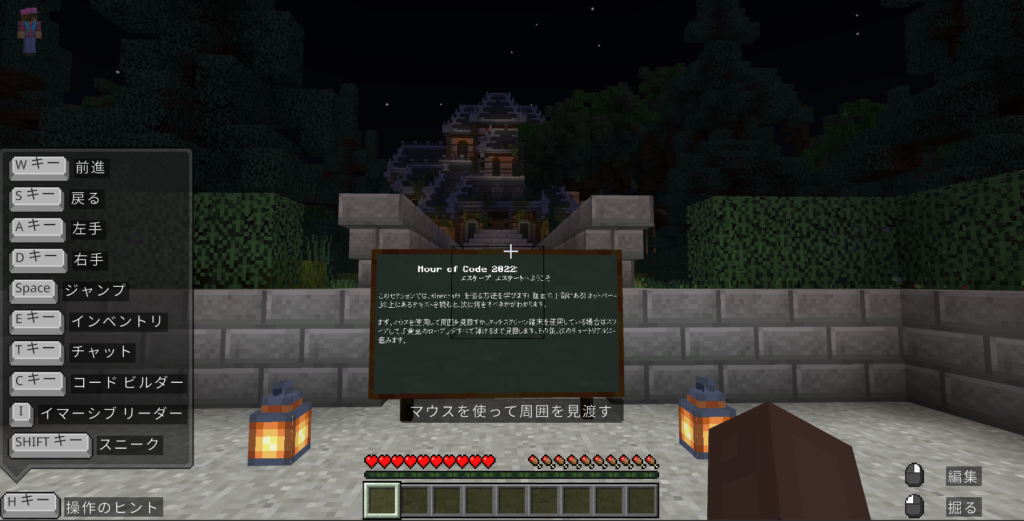
Minecraft Educationとは、本来のマインクラフトに「教育的要素」を加えたものです。
これにより、マインクラフトを活用したプログラミング教育や情報教育が可能となり、いまでは多くの教育現場で取り入れられるようになりました。
そのため、Minecraft Educationはマインクラフトで遊ぶというより、マインクラフトを通してプログラミングなどを学ぶといった表現が正しいでしょう。
そして、Minecraft Education体験版のメリットやデメリットは以下の通りです。
【Minecraft Education体験版のメリット】
・プログラミングを体験できる
・マイクラの世界観を体験できる
・複数のデバイスで遊べる
【Minecraft Education体験版のデメリット】
・ダウンロードが必要
・遊び方が少し難しい
・コンテンツが制限されている
Minecraft Education体験版の遊び方
STEP① Minecraft Educationのページを開く~ダウンロード
Minecraft Educationのページへアクセスし、「クイックスタート」をクリック。

簡単な質問が発生するので、「親」「ダウンロードとインストール」の順に選択しましょう。
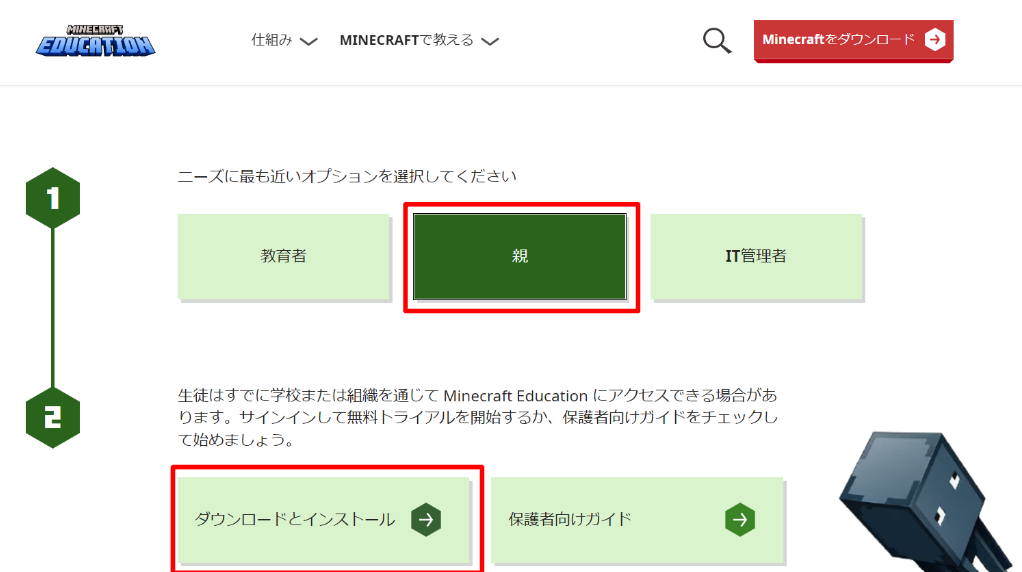
質問に答えたらダウンロード画面に移るので、使用しているデバイスを選択してダウンロードを開始しましょう。
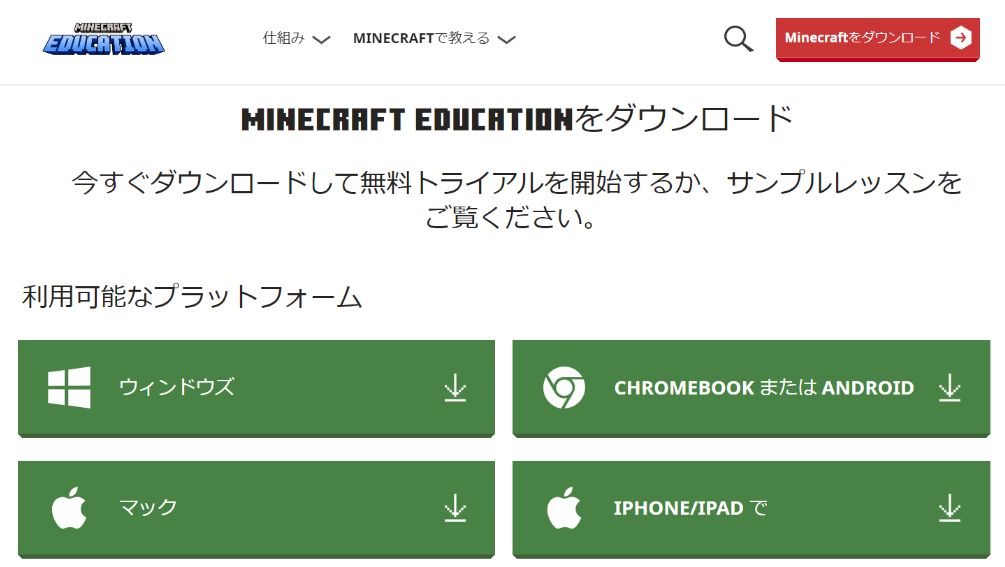
STEP② Minecraft Education体験版に入ってみよう
ダウンロードが完了すると、Minecraft Educationのログイン画面が開きます。
「体験版レッスンをお試しください」をクリックすることでMinecraft Education体験版に入ることができます。
※Minecraft Educationにサインインするためには、Office 365(組織版)のライセンスと教育版マインクラフトのライセンスが必要です。該当のライセンスが無い方は体験版レッスンから始めましょう。
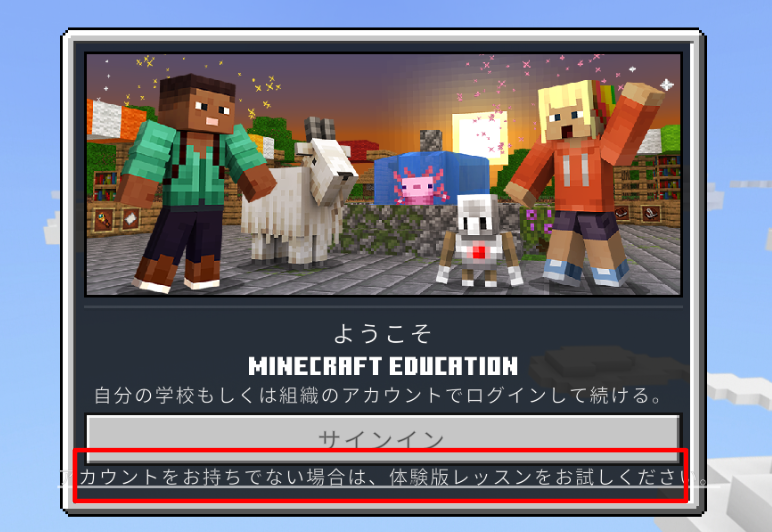
STEP③ 実際にMinecraft Education体験版でレッスンを受けてみよう
Minecraft Education体験版へ入ったら、まずは「レッスンを開始」をクリックしましょう。

遊べるコンテンツ一覧が表示されるので、気になるものを選択してみましょう。
今回は「Hour of Code 邸宅からの脱出」を選択してみました。

次に「ワールドの作成」をクリックしてレッスンをスタートしてみましょう。

チュートリアルが開始し、操作方法などをレクチャーしてくれるので、チュートリアルに沿ってゲームを進めてみましょう!

マインクラフト(Minecraft)無料版を実際に遊んでみた感想
Minecraft Classic

まずはじめに、ブラウザで完結できることが非常に便利だと感じました。
また、若干動作の悪さを感じますが、家を建てるなど何かを造る点においても、
少量ではありますがアイテムが使用できるため、マイクラの楽しさを感じることはできました!
そのため、「とりあえずマイクラの世界観に触れ、建物を建ててみたい」といった方にはとてもおすすめです!
Minecraft 無料試遊版
Minecraft 無料試遊版は製品版をそのまま体験できることから、リアルなマイクラを体験することができました。
しかし、制限時間が設けられているので、熱中して遊んでいると気が付けば時間がきてしまいました、、、
リアルなマイクラを体験できる反面、途中で遊べなくなってしまうのは少し寂しいです。
ただ、Minecraft 無料試遊版を遊んでいて楽しいと思えたら、製品版も同じく楽しめると思うので「製品版買おう!」と決断できるはずです!
ぜひMinecraft 無料試遊版でリアルなマイクラを体験してみてください。
Minecraft Education体験版

Minecraft Education体験版はレッスンを受けるまでが少し難しいなといった印象。
しかし、実際のマインクラフトの雰囲気や、軽くプログラミングに触れることができる点はとても良いと感じました。
そのため、マインクラフトを使ったプログラミング学習に少しでも興味をもっている方にはとてもおすすめです。
マインクラフト(Minecraft)製品版の価格
マイクラを無料で遊んでみて、製品版を購入して本格的に遊びたいと思った方もいると思います。
マイクラの製品版は大きく分けて「Java版」と「統合版」があり、統合版に関しては対応デバイスごとにマイクラの価格が違うため注意が必要です。
そこで、以下のマイクラ製品版の価格をまとめているので参考にしてみてください。
【マイクラJava版のソフトの金額】
Java & Bedrock Edition for PC:3,960円
Java & Bedrock Edition Deluxe Collection:5,280円【マイクラ統合版のソフトの金額】
Nintendo Switch版:
・ダウンロード版・パッケージ版:3,960円
・Minecraft デラックス コレクション:5,280円PS4・Xbox版:2,640円
iOS(iPhone、iPad)版:1,000円
Android版:950円
マインクラフト(Minecraft)無料版体験後に製品版を購入する際に知っておきたいこと

①Java版と統合版ではマルチプレイができない
マインクラフトの製品版には「Java版」と「統合版」の2種類があります。
そして、Java版と統合版ではマルチプレイができません。
Java版はJava版と、統合版は統合版とのマルチプレイに限られてしまうため、友人や家族とマルチプレイをしたいときは、事前に「Java版」と「統合版」どちらを所有しているか、また、どちらを購入するか確認すると良いでしょう。
こちらの記事では「Java版」「統合版」それぞれについて詳しく解説しているので、ぜひ参考にしてみてください!
【💡マイクラJava版の解説はこちら!】
マイクラJava版とは?特徴や統合版との違いを比較!どっちがおすすめ?【💡マイクラ統合版の解説はこちら!】
マイクラ統合版とは?Java版との違いや特徴などを分かりやすく解説!
②対応デバイスを確認しよう
マインクラフトの「Java版」と「統合版」では対応しているデバイスも異なります。
そして、それぞれ対応しているデバイスは以下の通りです。
Java版:Windows,Mac,Linux
統合版:Xbox,Ps4,Switch,iphone,iPad,Android,Windows10
デバイスが対応していないと遊べないので、自身が所有しているデバイス、もしくは使用したいデバイスに合わせて製品版を購入しましょう。
③「MOD」を導入できるのはJava版、統合版は「アドオン」を導入
マイクラの楽しみの一つである「MOD」は、マイクラJava版で導入することができます。
マイクラにMODを導入することで、キャラクターの見た目を変えたり、新しい素材やアイテムを増やしたり、便利な機能の追加や操作性の向上させたりなど、ゲームを自分好みにカスタマイズすることができます。
しかし、統合版ではこの「MOD」を導入することができません。
そのかわりに、統合版では「アドオン」を導入してゲームをカスタマイズすることができます。
どうしてもMODを導入したいと考えている方はJava版を選ぶと良いでしょう。
マイクラ×プログラミングにも挑戦してみませんか?
デジタネでは、マインクラフトでプログラミングが学べる「マイクラッチ」コースを提供しています。
毎回自分が作ったプログラムが、実際にマインクラフトのPC版に反映されるので達成感を感じながら学習を進めることができます。
現在14日間の無料体験実施中なので、ぜひ気軽に試してみてくださいね!
さいごに
今回はマイクラを無料で遊ぶ方法についてご紹介しました。
全世界で大人気のゲームのため、マイクラについて気になっている人、試しに遊んでみたい人は非常に多いのではないでしょうか?
マイクラ無料版で遊んでみることで、気軽にマイクラの世界観に触れることができるため、
ぜひ無料版からマイクラの世界を体験してみてください!
また、子どもがマイクラを遊ぶ時間として費やしてしまうのは非常に惜しいので、
せっかくマイクラを遊ぶのであれば、プログラミングをかけあわせて遊ばせてみてはいかがでしょうか?

デジタネ編集部は、小学生〜中高生のお子さまを持つ保護者の方々に向けて、「最新の教育情報」や「学びの悩みを解決するヒント」をわかりやすくお届けしています。
「デジタル教育をより身近にし、未来を担う人材を育む」をミッションとして、日々コンテンツを制作。
社内の専門チームとして、プログラミング教育をはじめ、教育全般やマインクラフト・ロブロックスを活用した学習方法、さらにはタイピングなど基礎的なITスキルまで幅広く発信しています。





